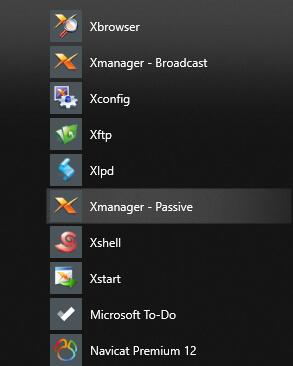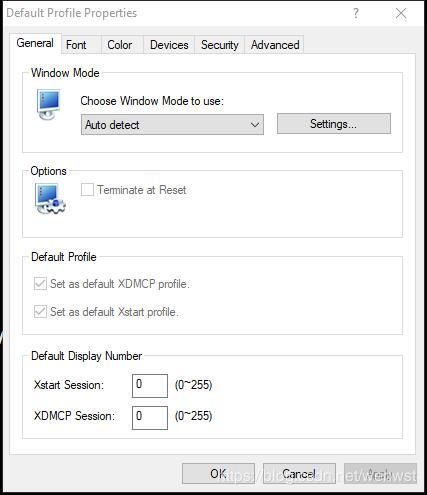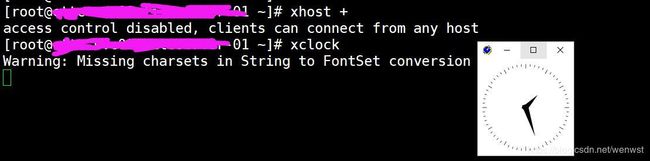在阿里云中以图型化安装Oracle
阿里云安装Oracle
- 准备
- 系统更新
- 工具安装
- 终端准备
- 安装图形包
- 系统配置
- 创建用户及组
- 创建目录
- 配置Oracle用户
- Oracle安装
- 安装包解压
- 安装:
准备
现在公司部署服务需要在阿里云使用Oracle。在本地安装Oracle还是比较简单,在网上有很多资料按着一步一步操作就可以顺利完成。也用静默安装的方式试过,但总是觉得安全完成后那里不对劲,因为不是DBA,所以也不想花太多时间去研究。还是决定使用图型的方式进行安装。
系统更新
准备好系统以后,先用yum update -y 把系统升级一下。
得到当前的系统版本信息如下:
Linux cttc-svc01-fileserver-01 3.10.0-693.2.2.el7.x86_64 #1 SMP Tue Sep 12 22:26:13 UTC 2017 x86_64 x86_64 x86_64 GNU/Linux
工具安装
终端准备
在Xshell中,把X11 Forwarding中Forward X11 connections to: 前面选择上,并且选择Xmanager
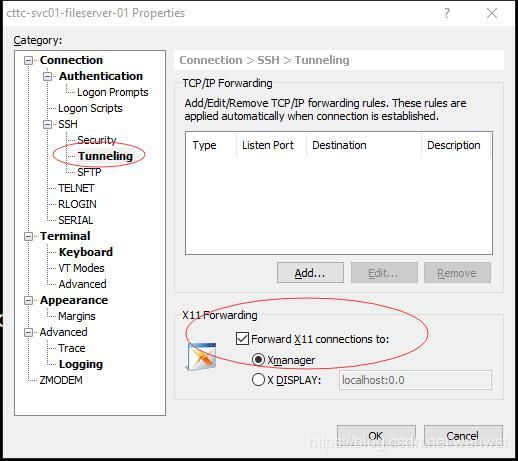
这样,本地配置就完成了。
安装图形包
在Linux上安装以下包。
yum install xclock xterm xorg* -y
执行显示参数:
export DISPLAY=:0.0
xhost +
系统配置
在/etc/security/limits.conf文件中增加以下内容:
oracle soft nproc 2047
oracle hard nproc 16384
oracle soft nofile 1024
oracle hard nofile 65536
修改/etc/pam.d/login,增加以下内容:
session required /lib/security/pam_limits.so
session required pam_limits.so
修改Linux内核,在文件/etc/sysctl.conf中增加以下内容:
fs.file-max= 6815744
fs.aio-max-nr= 1048576
kernel.shmall= 2097152
kernel.shmmax= 2147483648
kernel.shmmni= 4096
kernel.sem= 250 32000 100 128
net.ipv4.ip_local_port_range= 9000 65500
net.core.rmem_default= 4194304
net.core.rmem_max= 4194304
net.core.wmem_default= 262144
net.core.wmem_max = 1048576
增加完成后,使用以下命令让配置生效:
# sysctl -p
net.ipv6.conf.all.disable_ipv6 = 1
net.ipv6.conf.default.disable_ipv6 = 1
net.ipv6.conf.lo.disable_ipv6 = 1
vm.swappiness = 0
net.ipv4.neigh.default.gc_stale_time = 120
net.ipv4.conf.all.rp_filter = 0
net.ipv4.conf.default.rp_filter = 0
net.ipv4.conf.default.arp_announce = 2
net.ipv4.conf.lo.arp_announce = 2
net.ipv4.conf.all.arp_announce = 2
net.ipv4.tcp_max_tw_buckets = 5000
net.ipv4.tcp_syncookies = 1
net.ipv4.tcp_max_syn_backlog = 1024
net.ipv4.tcp_synack_retries = 2
kernel.sysrq = 1
fs.file-max = 6815744
fs.aio-max-nr = 1048576
kernel.shmall = 2097152
kernel.shmmax = 2147483648
kernel.shmmni = 4096
kernel.sem = 250 32000 100 128
net.ipv4.ip_local_port_range = 9000 65500
net.core.rmem_default = 4194304
net.core.rmem_max = 4194304
net.core.wmem_default = 262144
net.core.wmem_max = 1048576
修改配置文件/etc/profile,增加以下内容:
if [ $USER = "oracle" ]; then
if [ $SHELL = "/bin/ksh" ]; then
ulimit -p 16384
ulimit -n 65536
else
ulimit -u 16384 -n 65536
fi
fi
创建用户及组
创建组oinstall和dba:
groupadd oinstall
groupadd dba
创建用户oracle:
useradd -g oinstall -G dba oracle
并给oracle用户设置密码:
echo "WssssPass" | passwd --stdin oracle
创建目录
这里要创建Oracle的软件安装目录和数据存储目录:
mkdir /u01
mkdir /u01/oracle
mkdir /u01/oradata
mkdir /u01/oracle/product
chown -R oracle:oinstall /u01
配置Oracle用户
这里需要切换到oracle用户下。
编辑文件~/.bash_profile,增加以下内容:
export ORACLE_BASE=/u01
export ORACLE_HOME=$ORACLE_BASE/oracle/product/11.2.0/dbhome_1
export ORACLE_SID=orcl
export PATH=$PATH:$HOME/bin:$ORACLE_HOME/bin
export LD_LIBRARY_PATH=$ORACLE_HOME/lib:/usr/lib
Oracle安装
安装包解压
这里,使用到的安装包为:
p13390677_112040_Linux-x86-64_1of7.zip
p13390677_112040_Linux-x86-64_2of7.zip
这个是zip的安装包,通过unzip命令进行解压。
安装unzip的命令为:
yum install -y unzip
解压安装包:
unzip p13390677_112040_Linux-x86-64_1of7.zip
unzip p13390677_112040_Linux-x86-64_2of7.zip
安装:
需要安装一些Oracle的组件,我们这里使用163的源。执行以下内容
wget -O /etc/yum.repos.d/CentOS-Base.repo http://mirrors.163.com/.help/CentOS7-Base-163.repo
yum clean all
yum makecache
然后再通过yum安装Oracle需要的一些依赖包:
yum install -y binutils compat-libstdc++-33 elfutils-libelf elfutils-libelf-devel elfutils-libelf-devel-static gcc gcc-c++ glibc glibc-common glibc-devel glibc-headers glibc-static kernel-headers pdksh libaio libaio-devel libgcc libgomp libstdc++ libstdc++-devel libstdc++-static make numactl-devel sysstat unixODBC unixODBC-devel
然后在刚解压的database目录中,输入以下命令进行安装:
LANG=en
./runInstaller
接下来就是一步一步的点下去吧。